Obsah
Vzhledem k tomu, že objem škodlivých programů v posledních letech extrémně rychle roste, je pro antivirové programy obtížné se s nimi vypořádat. Děje se tak proto, že každý antivirový program musí nejprve aktualizovat svou databázi o novou virovou signaturu, aby mohl infikovaný systém dezinfikovat nebo zabránit jeho infikování.
Kromě toho se v posledním roce objevil ještě jeden problém: výskyt ransomwaru, který po napadení počítače znemožní uživateli jeho používání ve všech režimech systému Windows (normální režim, nouzový režim, nouzový režim se sítí), v důsledku čehož uživatel nemůže svůj počítač dezinfikovat. Známým příkladem tohoto typu ransomwaru je virus FBI Moneypack nebo FBI Virus, resp.Policejní virus. Ze všech těchto důvodů jsem se rozhodl napsat průvodce odstraněním, který dezinfikuje váš počítač od téměř jakéhokoli škodlivého programu (Virus, Trojan, Rootkit atd.) nebo ransomware programu, který vám brání v používání počítače.
Abyste mohli vyčistit infikovaný systém, potřebujete nejprve obraz čistého bootovacího média CD (nebo USB), abyste mohli spustit počítač v čistém prostředí a následně jej dezinfikovat od malwaru. Z tohoto důvodu v tomto návodu používám médium Hirens BootCD, protože obsahuje čistý bootovací obraz integrovaný s několika úžasnými bezplatnými antimalwarovými a čisticími nástroji, které vám mohou snadno pomoci.dezinfikovat počítač od jakéhokoli malwaru.
V tomto návodu naleznete návod, jak použít Hirens BootCD k dezinfekci jakéhokoli počítačového systému.
Jak dezinfikovat infikovaný počítač pomocí Hiren's BootCD.
Krok 1. Stáhněte si Hiren's BootCD
1. Stáhnout Hiren's BootCD do počítače.*
Hiren's BootCD Oficiální stránka ke stažení: http://www.hirensbootcd.org/download/
Posuňte stránku dolů a klikněte na " Hirens.BootCD.15.2.zip " )

2. Po dokončení stahování, klikněte pravým tlačítkem myši na na " Hirens.BootCD.15.2.zip ", abyste jej mohli rozbalit.
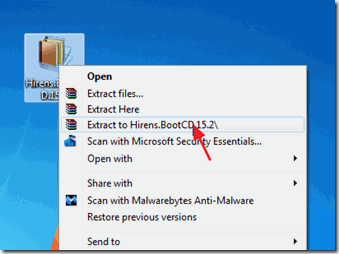
Krok 2: Burn Hirens BootCD na optický disk.
Poznámka: Pokud nemáte v počítači mechaniku CD/DVD (např. pokud vlastníte netbook), postupujte podle tohoto návodu: Jak vložit Hirens BootCD na USB flash disk.
1. V " Hirens.BootCD.15.2 ", najděte soubor obrazu disku "Hiren's.BootCD.15.2.ISO" a vypalte jej na CD.
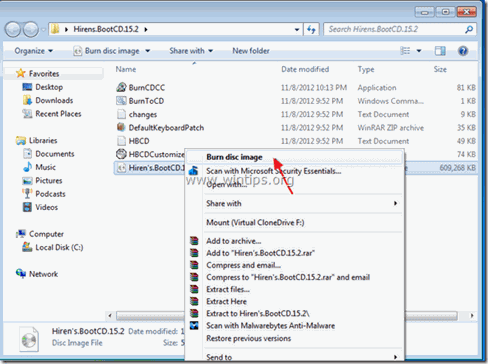
Krok 3: Spusťte infikovaný počítač pomocí Hirens.BootCD.
1. Nejprve se ujistěte, že je jednotka DVD/CDROM vybrána jako první spouštěcí zařízení v systému BIOS (CMOS) Setup. To provedete:
- Zapnutí napájení počítače a stiskněte tlačítko " DEL " nebo " F1 " nebo " F2 " nebo " F10 " pro vstup BIOS (CMOS).
(Způsob vstupu do nastavení systému BIOS závisí na výrobci počítače). V nabídce systému BIOS najděte položku " Objednávka bot " nastavení.
(Toto nastavení se běžně nachází uvnitř " Pokročilé funkce systému BIOS "). Na adrese " Objednávka bot ", nastavte CD-ROM pohon jako první spouštěcí zařízení. Uložit a exit z nastavení systému BIOS.
2. Vložte zaváděcí CD Hirens do jednotky CD/DVD infikovaného počítače, abyste z něj mohli spustit počítač.
3. Když se " Hiren's BootCD " se na obrazovce zobrazí nabídka, pomocí kláves se šipkami na klávesnici zvýrazněte položku " Mini Windows Xp" a poté stiskněte tlačítko " ENTER "
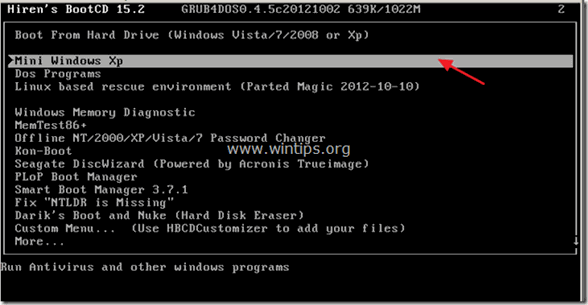
Krok 4. Odstraňte dočasné soubory.
V tomto kroku odstraníme veškerý obsah dočasných složek infikovaného systému: " Temp " & " Dočasné internetové soubory ”.
* Poznámka: “ Temp " & " Dočasné internetové soubory " složky jsou vytvářeny a používány systémem Windows k ukládání dočasných souborů, které jsou vytvářeny službami systému Windows nebo jinými softwarovými programy (např. "Internet Explorer"). Tyto složky jsou také používány škodlivými programy (viry, trojskými koni, adwarem, rootkity atd.) k ukládání a spouštění jejich škodlivých souborů. Když tedy odstraníme obsah těchto složek, odstraníme všechny soubory s odpadem a také všechny potenciálně škodlivé soubory.škodlivé soubory, aniž by to mělo jakýkoli vliv na provoz počítače!
Nejprve zjistíme písmeno jednotky hlavního místního disku. Hlavní místní disk je disk, na kterém jsou nainstalovány systémy Windows. Za tímto účelem:
1. Od " Mini Windows XP " plocha, dvakrát klikněte na adresu na adrese Průzkumník Windows ikona.
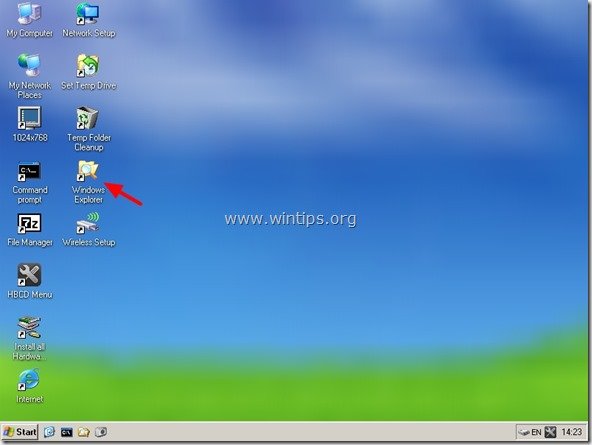
Po otevření Průzkumníka Windows byste měli vidět všechny jednotky, které jsou nainstalovány v systému. Seznam obsahuje jednotky Hirens BootCD (" RamDrive ", " HBCD 15,2 " & " Mini Xp ") a místní diskovou jednotku (nebo jednotky).
Například v systému se systémem Windows XP s jedním nainstalovaným pevným diskem by se měly zobrazit následující jednotky:
- (B:) RamDrive (C:) Místní disk (D:) HBCD 15.2 (X:) MIni Xp
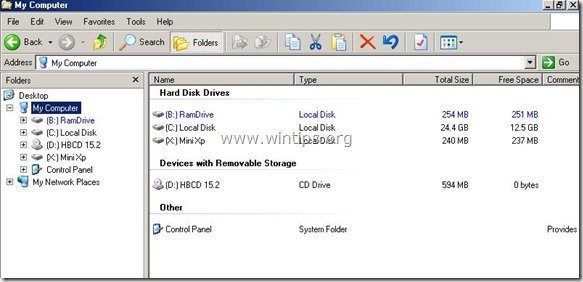
2. Ve výše uvedeném příkladu je hlavní místní disk označen písmenem " C ". Pokud uvidíte více než jednu "Místní disk " v počítači, pak musíte prozkoumat všechny " Místní disky ", dokud nezjistíte, na kterém "Místním disku (písmeno jednotky)" jsou nainstalována Windows.
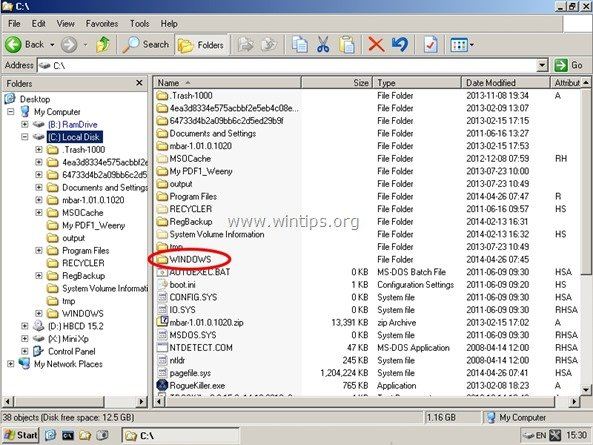
3. Jakmile zjistíte písmeno hlavní místní diskové jednotky, přejděte do následujících umístění a odstraňte veškerý obsah, který se nachází uvnitř " TEMP " a " Složky "Dočasné internetové soubory .
Windows XP:
C:\ Temp \
C:\Windows\ Temp \
C:\Dokumenty a nastavení\\Místní nastavení\ Temp \
C:\Dokumenty a nastavení\\Místní nastavení\ Dočasné internetové soubory \
C:\Dokumenty a nastavení\Výchozí uživatel\Místní nastavení\ Temp \
C:\Dokumenty a nastavení\Výchozí uživatel\Místní nastavení\ Dočasné internetové soubory \
Windows 8, 7 a Vista
C:\ Temp\
C:\Windows\ Temp\
C:\Users\\AppData\Local\ Temp\
C:\Users\\AppData\Local\Microsoft\Windows\ Dočasné internetové soubory \
C:\Users\Default\AppData\Local\ Temp\
C:\Users\Default\AppData\Local\Microsoft\Windows \Dočasné internetové soubory \
C:\Users\All Users\ TEMP \
4. Vymažte také obsah pole " Temp " & " Dočasné internetové soubory " složky pro všechny ostatní uživatele, kteří používají infikovaný počítač.
5. Zavřete Průzkumníka Windows.
Krok 5. Aktivujte síťové připojení Mini Windows XP.
Nyní aktivujeme síťové připojení, abychom se mohli připojit a stahovat soubory z Internetu.
Pozor: Pokud pracujete s přenosným počítačem, připojte jej k síti pomocí ethernetového kabelu, než budete pokračovat tímto krokem. " Nastavení sítě " nástroj nerozpozná správně karty Wi-Fi,
1. Od " Mini Windows XP " stolní počítač dvakrát klikněte na adresu na " Nastavení sítě ".

2. Když " Správce sítě PE ", přetáhněte a nechte myš na " Stát " a zkontrolujte, zda je počítač připojen (k síti).
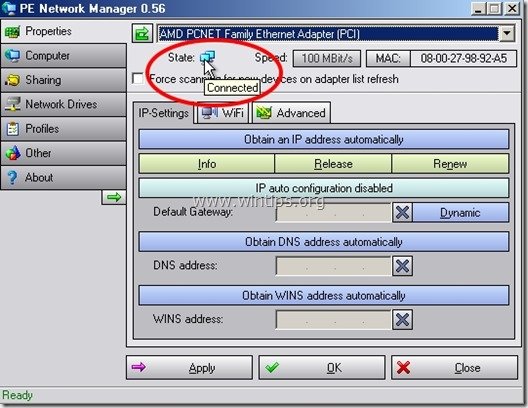
3. Poté se ujistěte, že vaše síťová karta získala platnou IP adresu. Za tímto účelem klikněte na " Informace ".
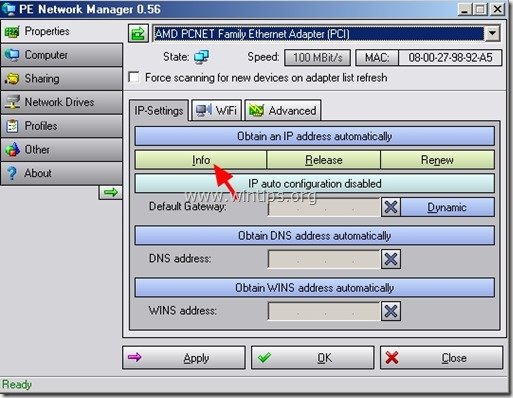
4. Na " Informace o síti DHCP " se musí zobrazit podobná obrazovka:*
* Poznámka: " IP adresa ", " Maska podsítě ", " Výchozí brána " a " Server DNS " Čísla polí se mohou v počítači lišit.
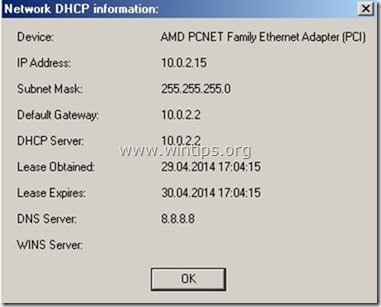
Pokud je " IP adresa ", " Maska podsítě ", " Výchozí brána " a " Server DNS " jsou prázdná, nebude možné se k síti připojit. Pokud se tak stane, zkontrolujte kabely nebo zadejte nastavení síťové adresy ručně. **.
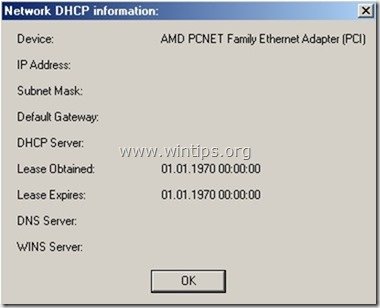
**Chcete-li ručně zadat nastavení sítě, z hlavního " Správce sítě PE ", klikněte na " Automatické získání IP adresy ”.
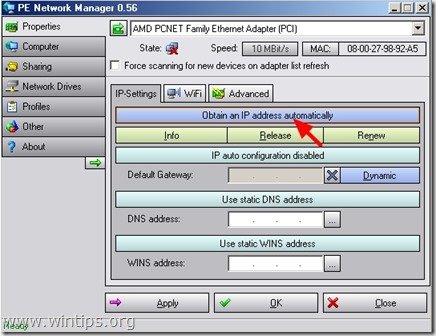
Zadejte ručně svůj " IP" , " Maska podsítě ", " Výchozí brána " a " Server DNS " a klikněte na tlačítko "Použít".
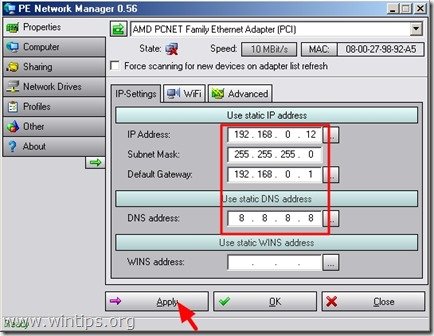
5. Zavřít " Správce sítě PE " nástroj.
Krok 5. Dezinfikujte infikovaný počítač pomocí programu RogueKiller.
1. Na ploše systému Mini Windows XP dvakrát klikněte na " Internet " ikona prohlížeče.
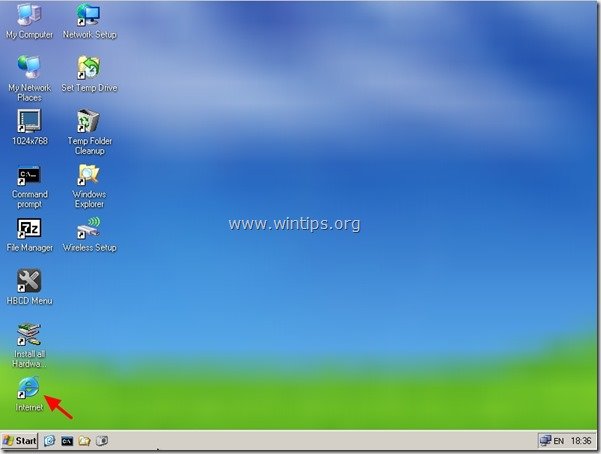
2. Přejděte na stránku "https://www.adlice.com/softwares/roguekiller/", posuňte ji dolů, dokud nenajdete a nekliknete na " RogueKiller " odkaz ke stažení. *
* Poznámka: Stránku pro stažení programu "RogueKiller" naleznete také na webové stránce www.wintips.org (pod odkazem " Nástroje a zdroje ").
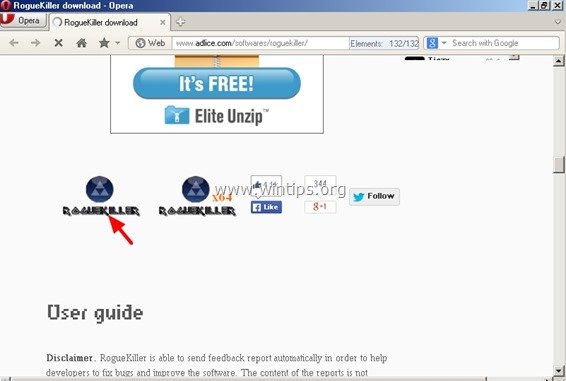
3. Ve vyskakovacím okně klikněte na tlačítko " Spustit " spustit " RogueKiller.exe " soubor.
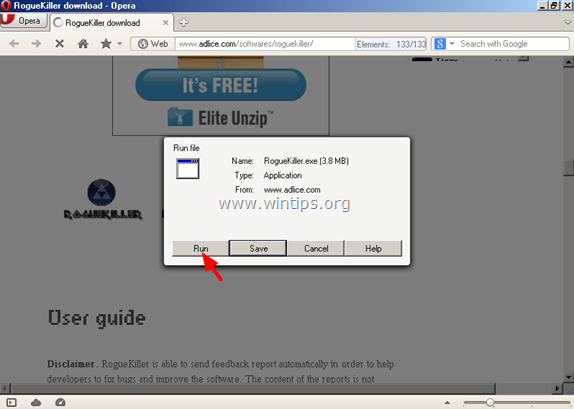
4. Po dokončení předběžného skenování přečtěte a " Přijmout " licenční podmínky.
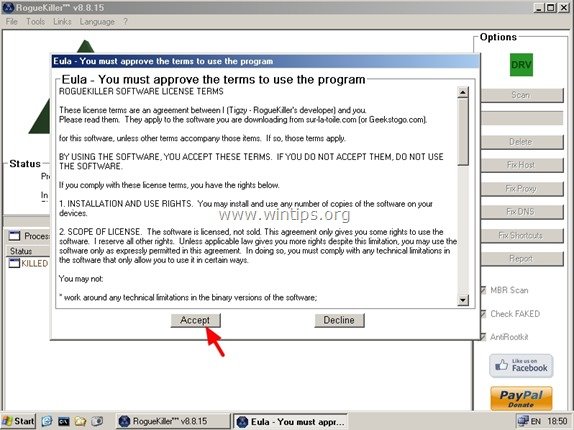
5. Stiskněte tlačítko " Skenování " a prohledat počítač na přítomnost škodlivých hrozeb a škodlivých položek při spouštění.
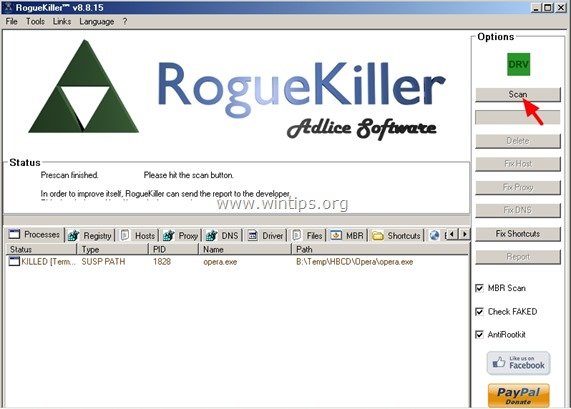
6. Po dokončení úplného skenování stiskněte tlačítko . "Smazat" odstranit všechny nalezené škodlivé položky.
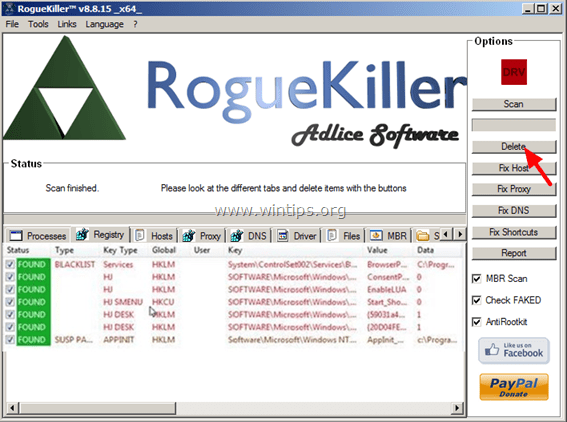
7. Zavřít “ RogueKiller " a pokračujte na další krok.
Krok 6. Odstranění malwaru pomocí nástroje Malwarebytes Anti-Malware.
1. Na ploše systému Mini Windows XP dvakrát klikněte na " HBCD Ikona "Menu".

2. Na adrese Hiren's BootCD 15.7 - Spouštěč programů přejděte do okna " Programy " > " Antivirus/Spyware " a klikněte na " Malwarebytes' AntiMalware ”.
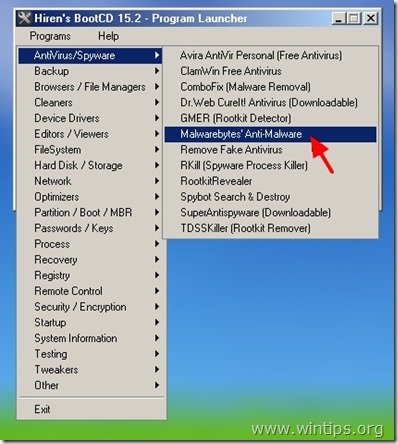
3. Když se zobrazí následující obrazovka, stiskněte libovolné tlačítko.
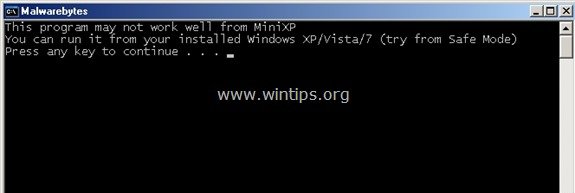
4. Když " Malwarebytes' Anti-Malware ", vyberte možnost " Aktualizace " a klikněte na možnost " Kontrola aktualizací ”.

5. Po dokončení aktualizace stiskněte tlačítko " OK " zavřete vyskakovací okno s informacemi.
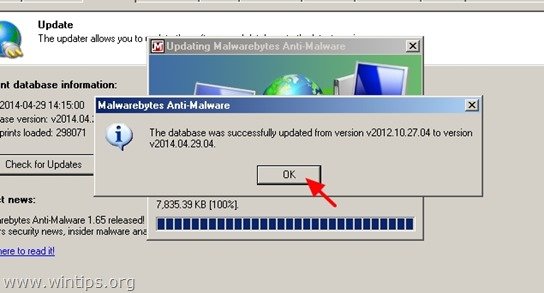
6. Nyní klikněte na tlačítko " Skener ".
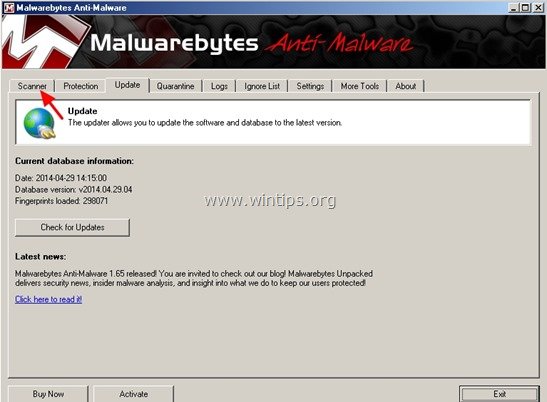
7. Kliknutím aktivujete " Provést úplnou kontrolu " a poté stiskněte tlačítko " Skenování ".
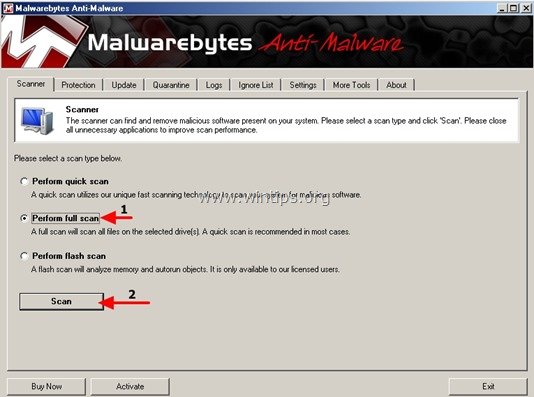
8. Na další obrazovce ponechte vybrané pouze písmeno hlavní místní diskové jednotky (např. "C" v tomto příkladu) a zrušte výběr všech ostatních uvedených jednotek. Poté stiskněte tlačítko " Skenování ".
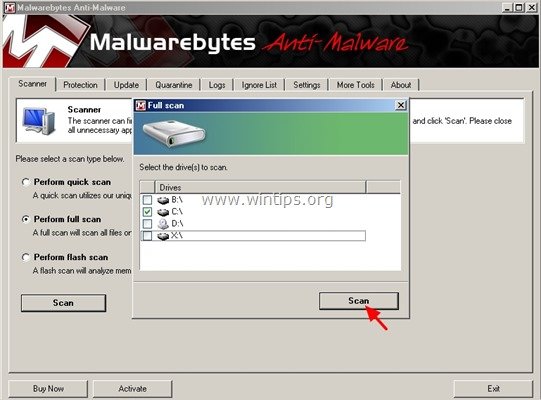
9. Počkejte, dokud Malwarebytes Anti-Malware neprovede kontrolu počítače na přítomnost malwaru.*
* Poznámka: Když program najde objekty ohrožení, zobrazí se zpráva " Zjištěný objekt " pole zčervená počítání infikovaných položek v průběhu skenování.
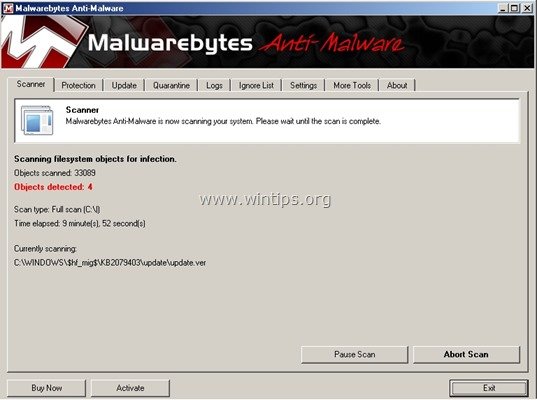
10. Po dokončení skenování stiskněte tlačítko " OK " zavřete informační okno a poté stiskněte tlačítko " Zobrazit výsledky " zobrazit a odstranit škodlivé hrozby.
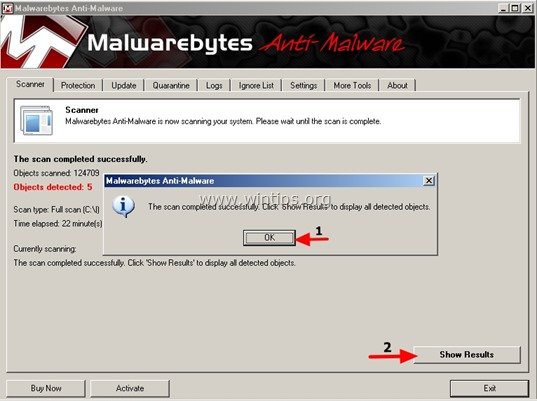
11 . Na " Zobrazit výsledky " okno zkontrolovat - pomocí levého tlačítka myši. všechny infikované objekty nalezeno S VÝJIMKOU tyto tři (3) objekty:
- Malware.Packer.Gen
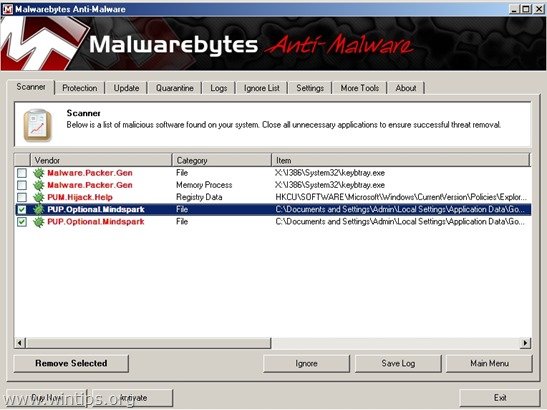
12. Nakonec stiskněte tlačítko " Odstranění vybraných ", abyste počítač dezinfikovali.
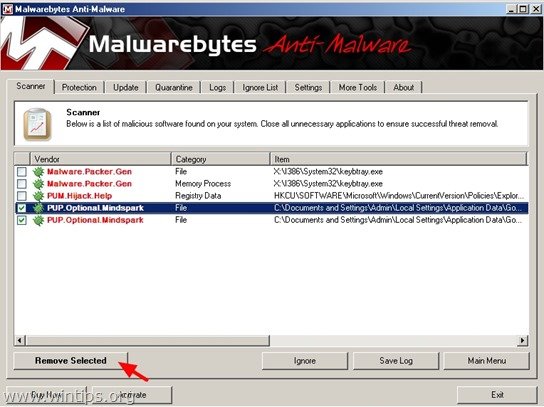
13. Po dokončení procesu odstraňování infikovaných objektů , odpovědět " Ano " na " Restartujte systém a řádně odstraňte všechny aktivní hrozby. " a pak odstranit "Hirens BootCD" z jednotky CD/DVD, abyste mohli normálně spustit systém Windows.
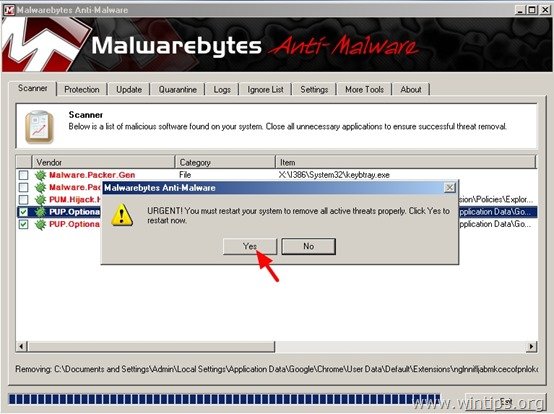
14 . Po načtení systému Windows se ujistěte, že je počítač zcela dezinfikován od škodlivých programů, a to podle pokynů uvedených v této příručce: Průvodce odstraněním škodlivého softwaru pro vyčištění infikovaného počítače.

Andy Davis
Blog správce systému o Windows





